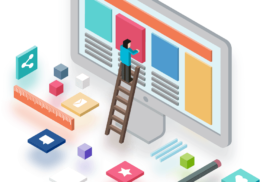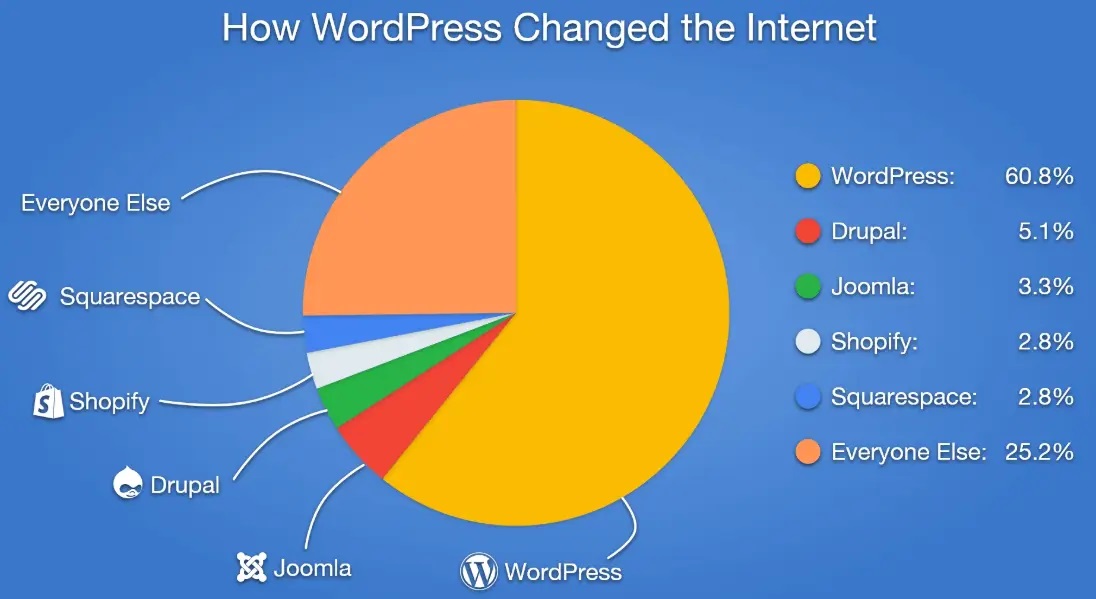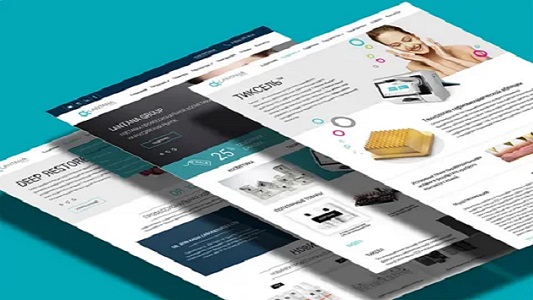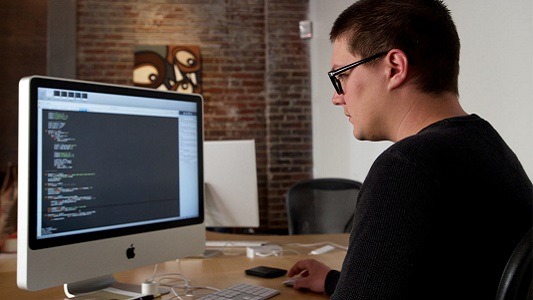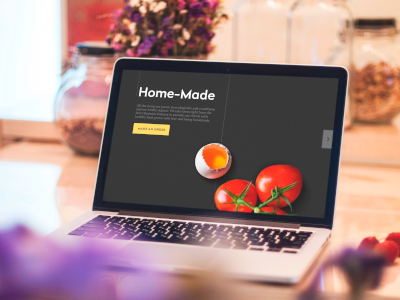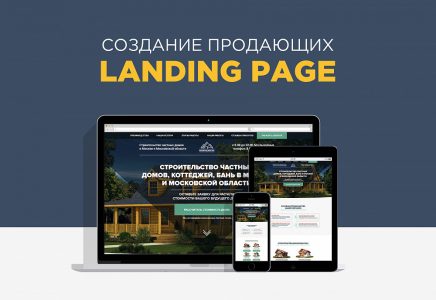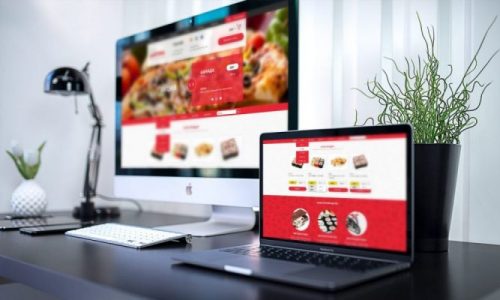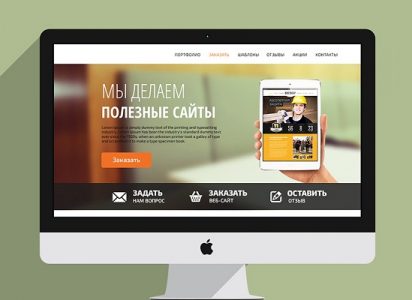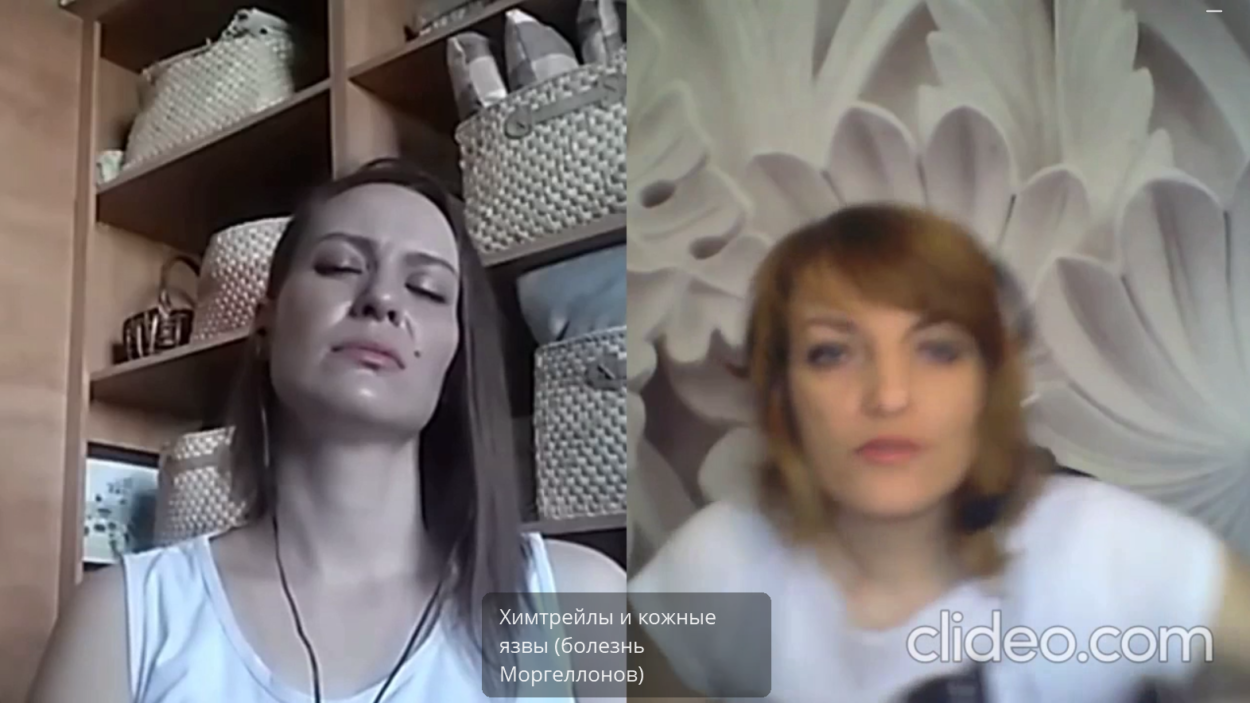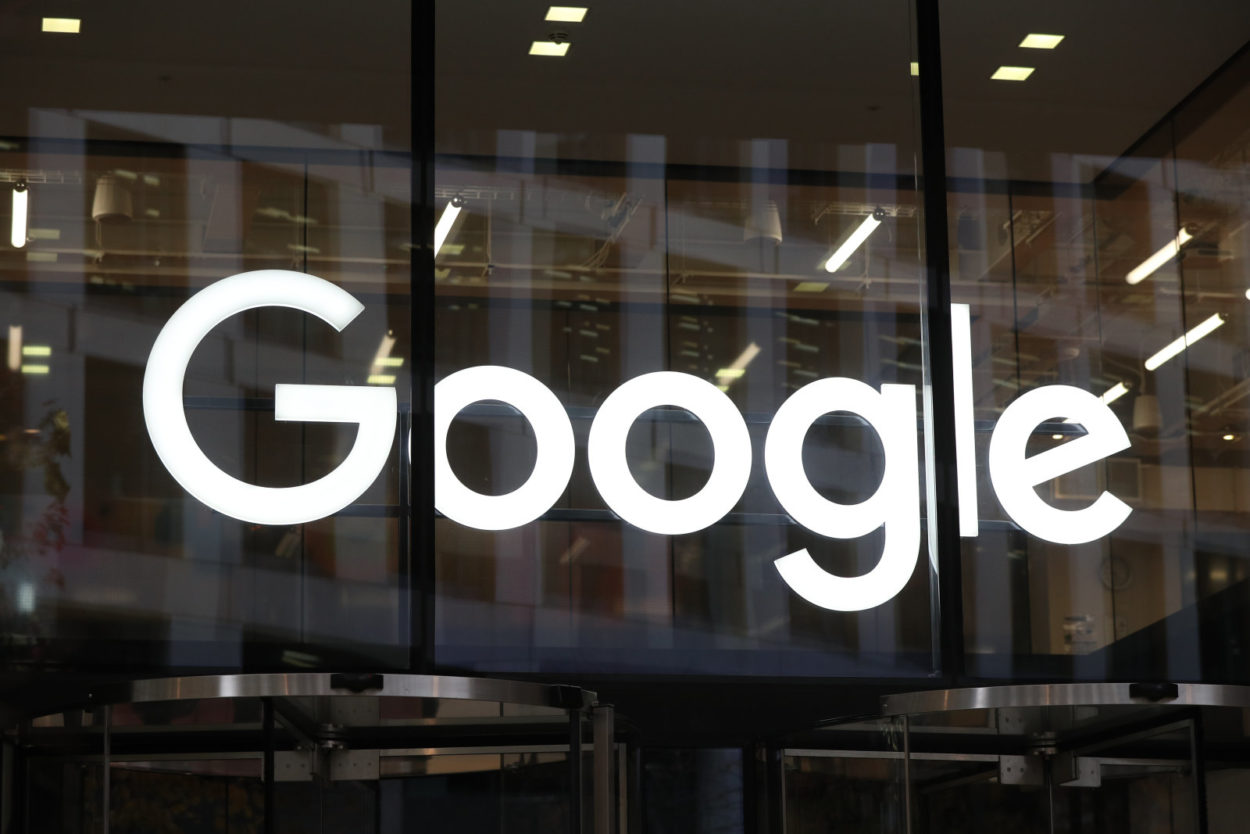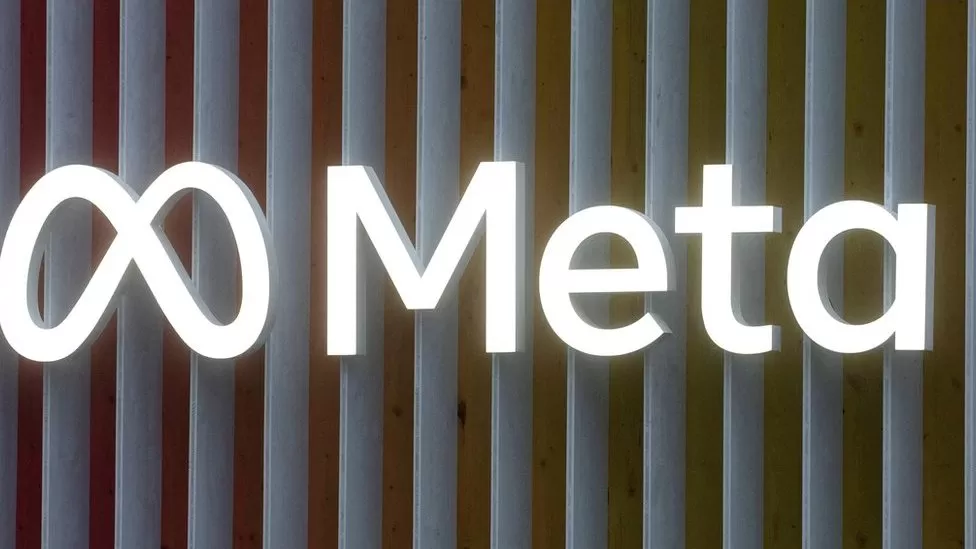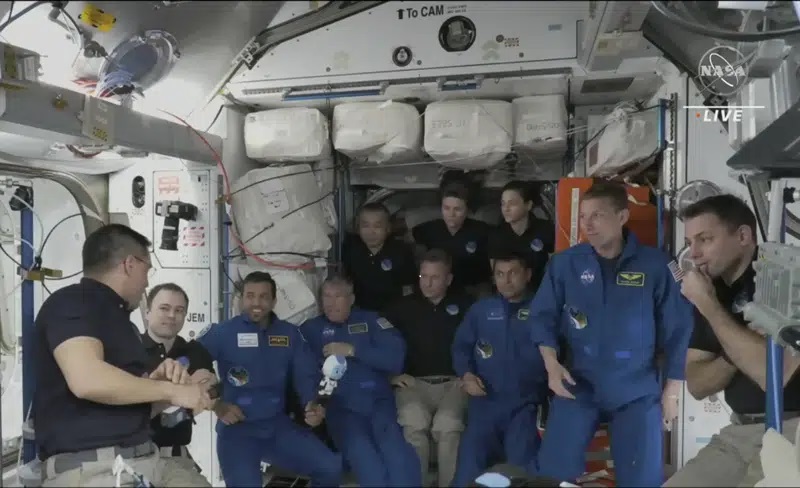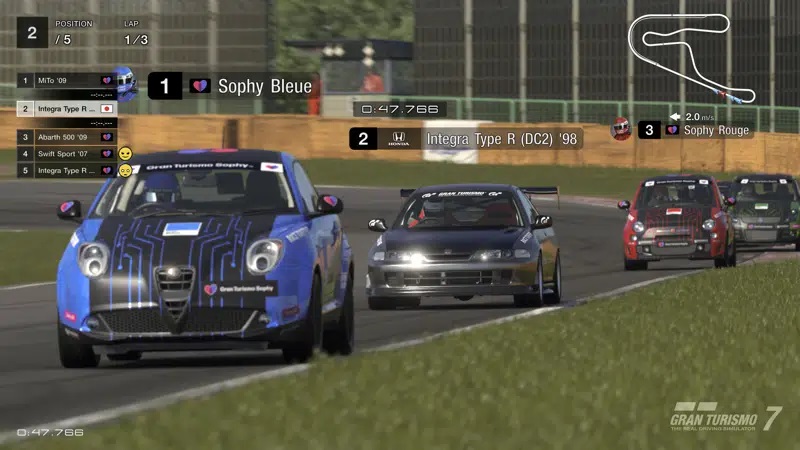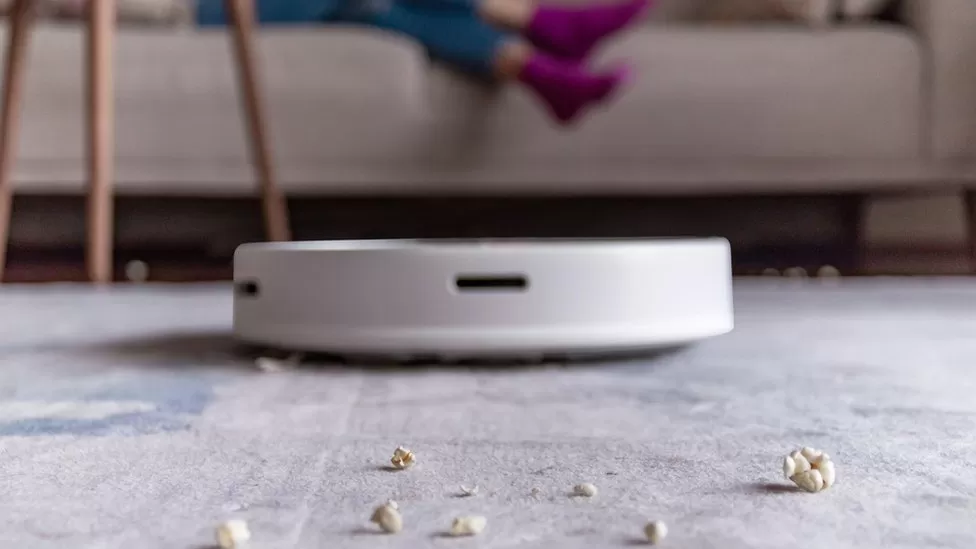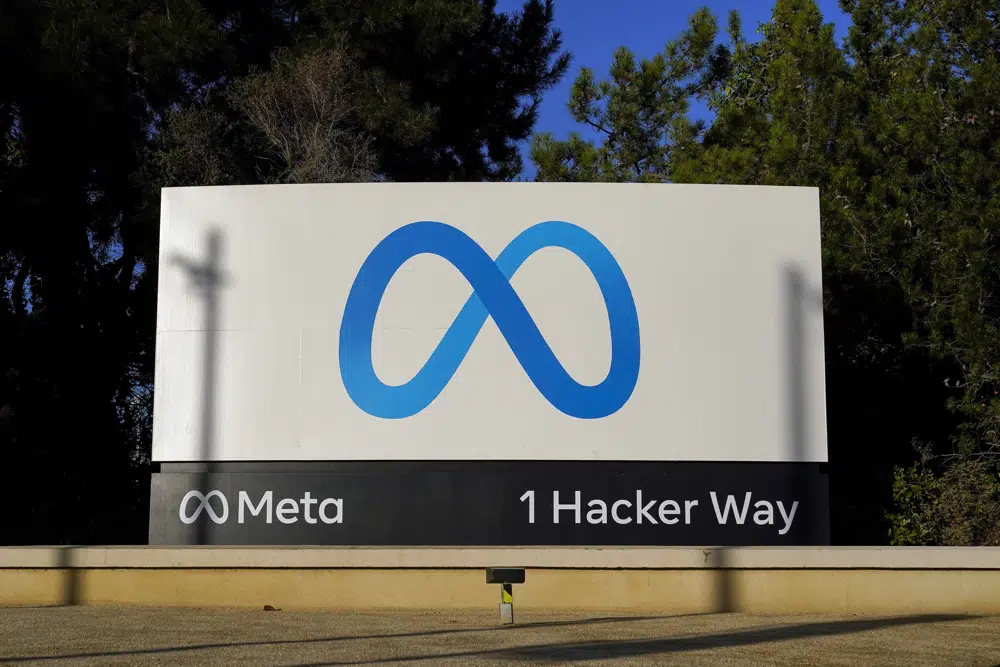Плагин безопасности для WordPress
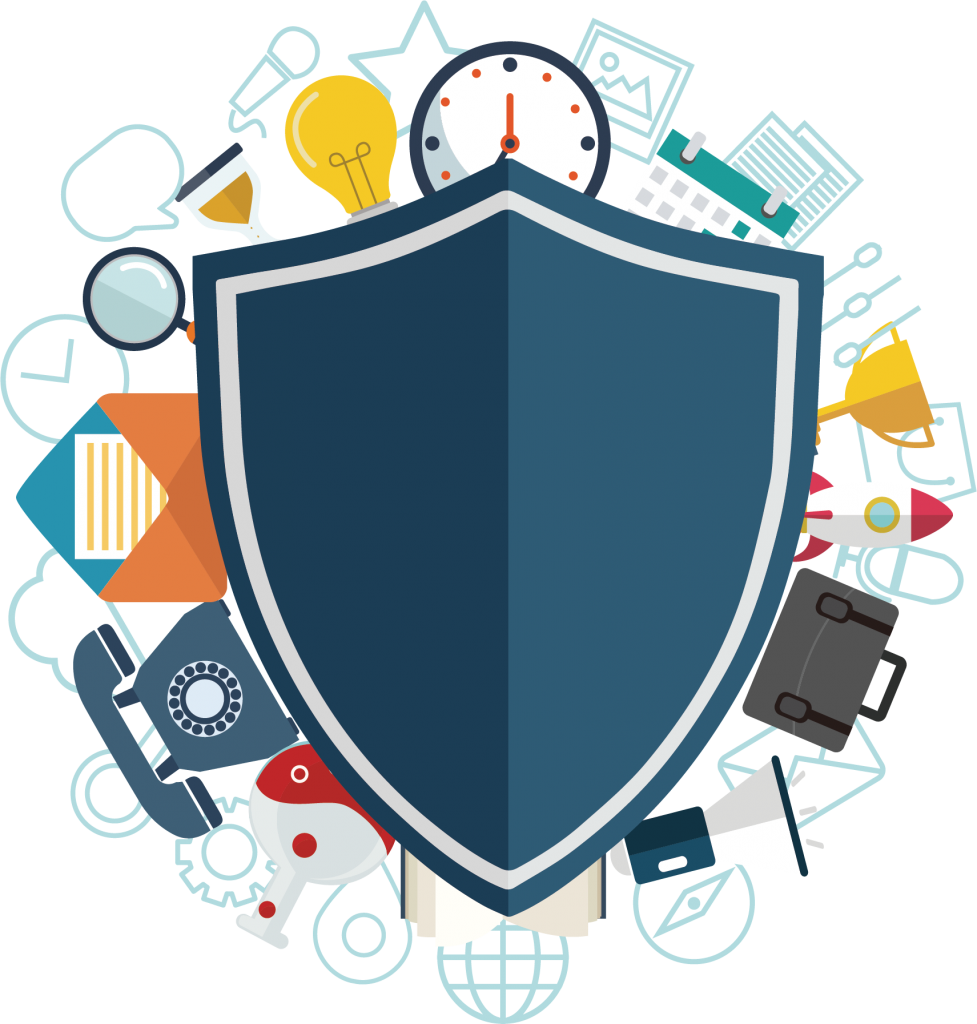
В предыдущей статье Как изменить admin в WordPress я описал первые шаги по защите вашего сайта с заменой стандартного имени администратора. Также у многих новичков, приступающих к работе с этим движком, рано или поздно встает вопрос об антивирусе или плагине безопасности для WordPress. Я рекомендую не терять время зря, не искать никакие “антивирусы”, а установить самый лучший плагин WP Security из стандартного репозитория в админке CMS. Для этого надо в меню админки слева выбрать пункт Плагины >> Добавить новый и в строке поиска открывшейся страницы набрать “wp security” или “aios”.
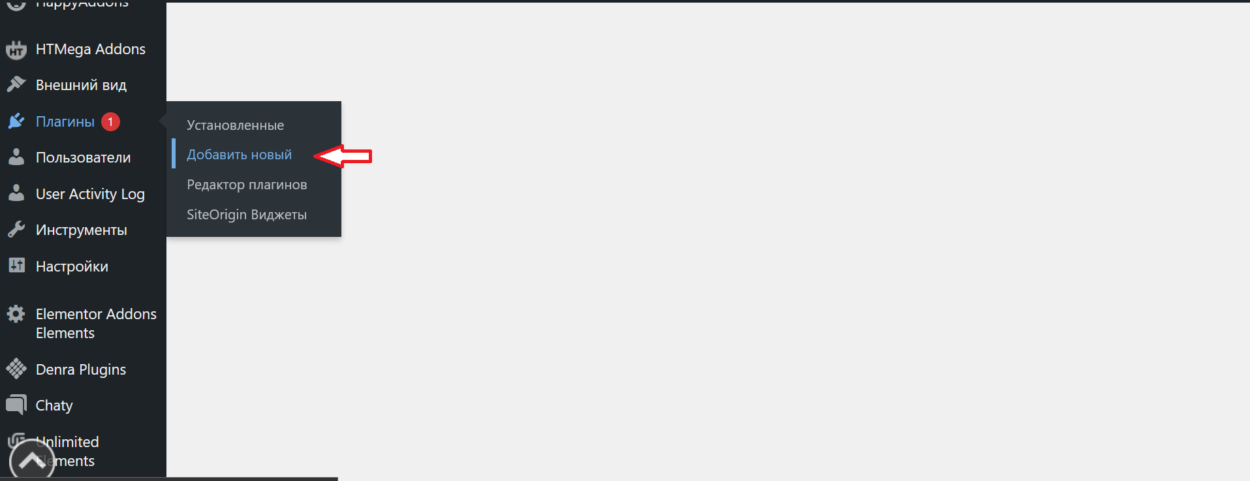
После того как вы активировали плагин, можно приступать к его настройке.
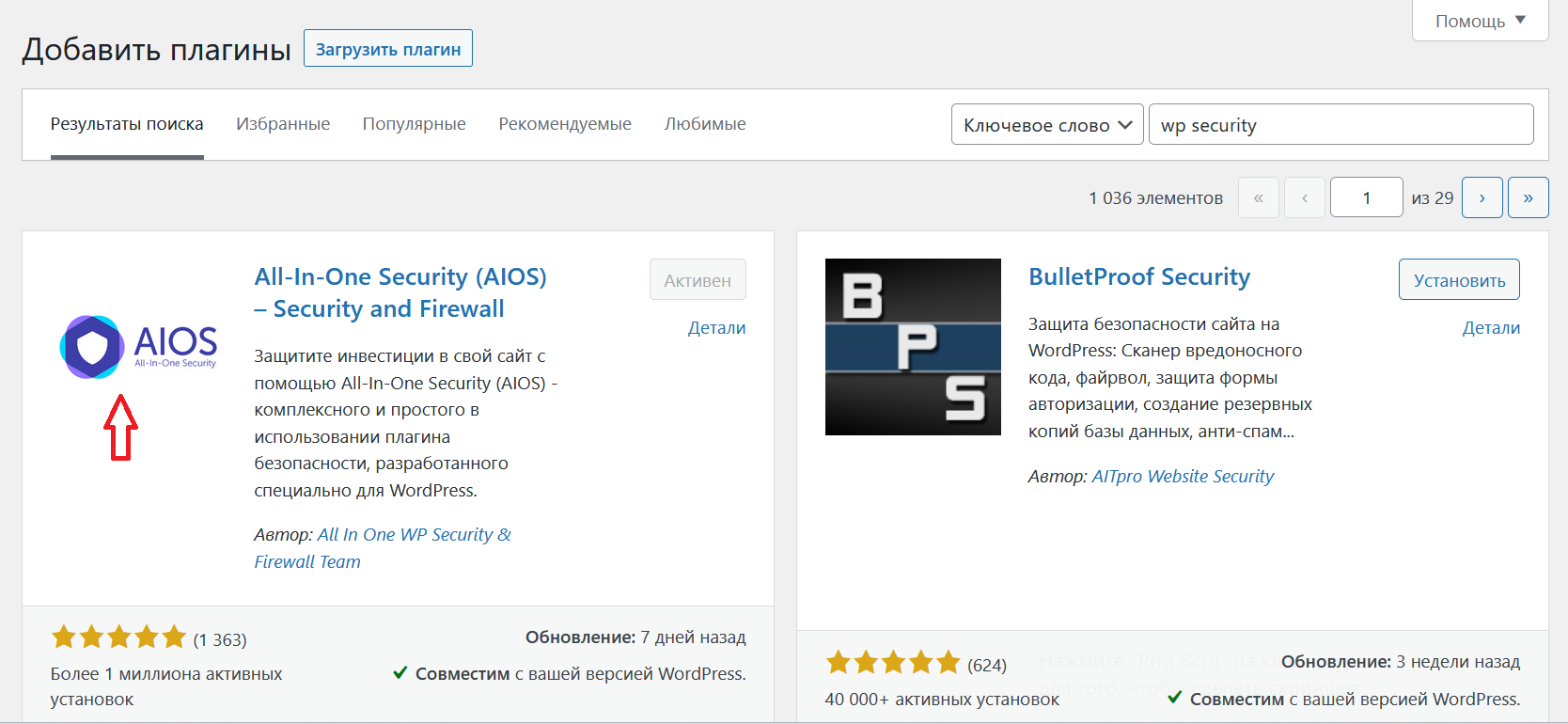
В меню административной панели слева выбираете WP Security >> Защита от брутфорс атак.
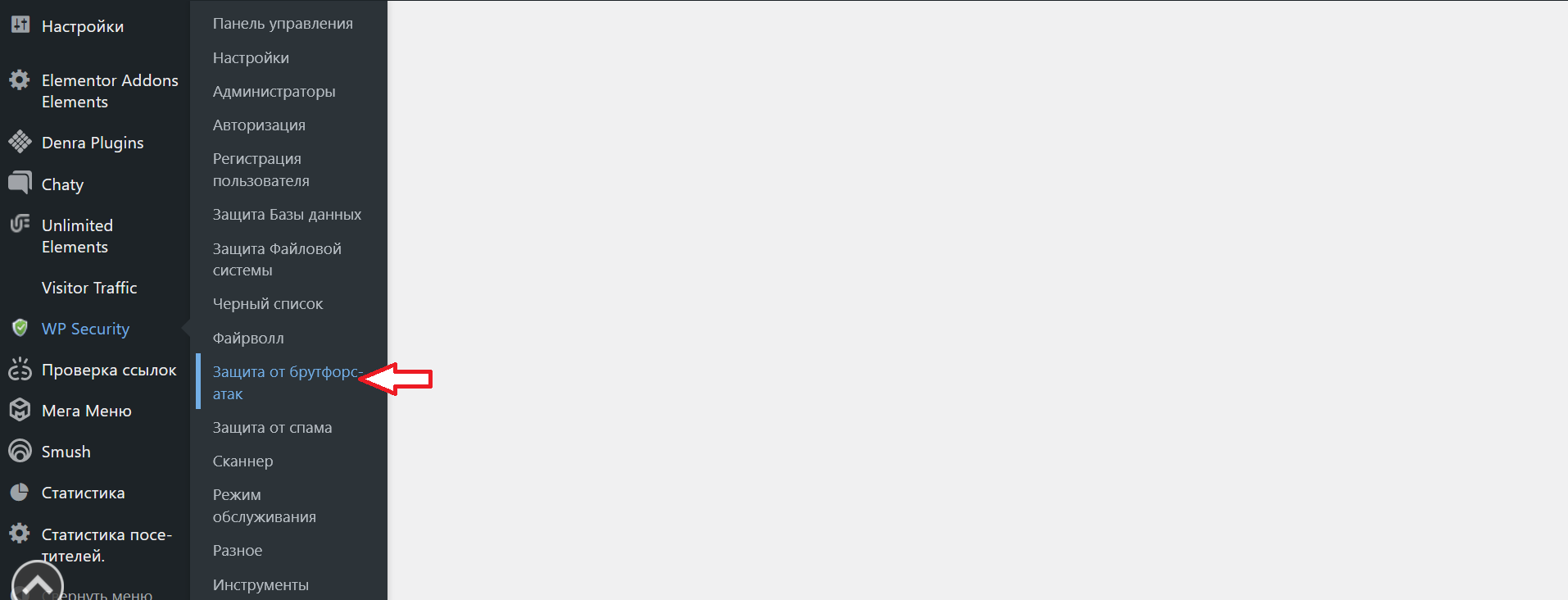
Здесь выбираем вкладку Rename login page и переименовываем стандартную страницу входа “wp-login” на свою с использованием латинских букв и цифр. Сохранить. Не забудьте записать новый адрес, иначе потом не сможете попасть в админку. Стандартная страница входа постоянно атакуется роботами хакеров, поэтому ее можно переименовать.
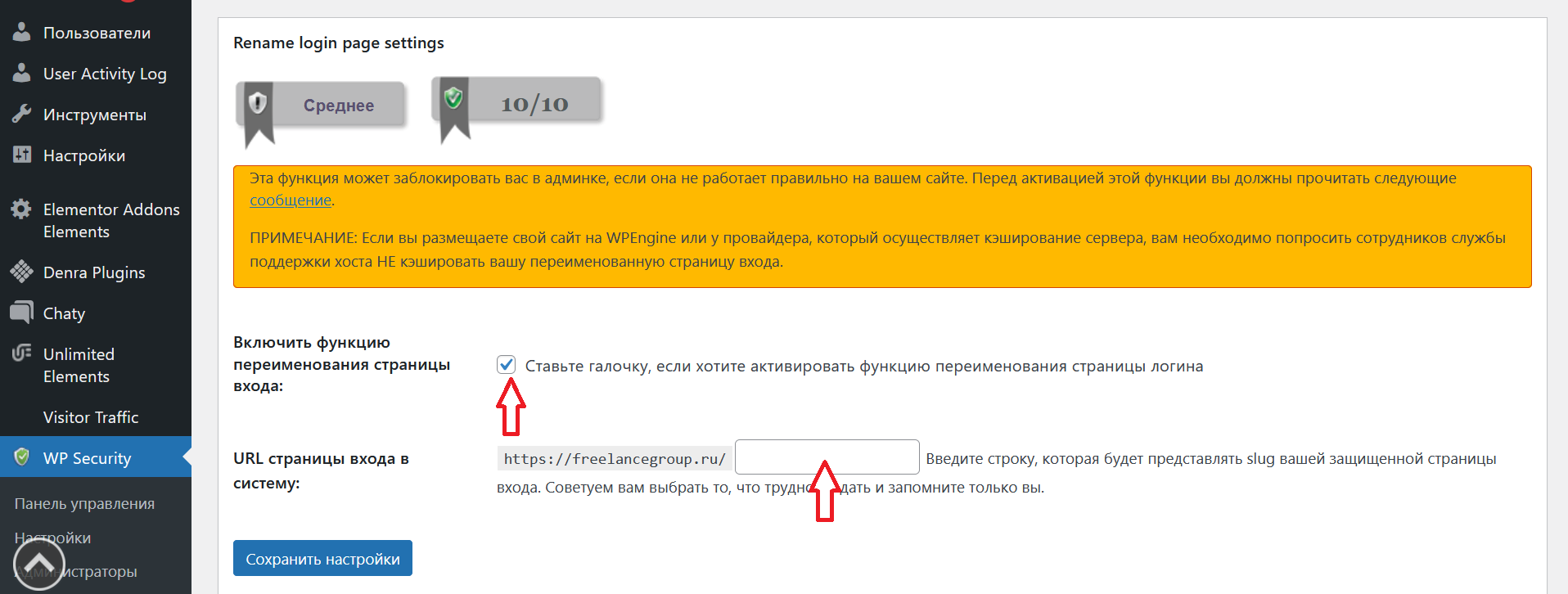
Потом на этой же странице выбираем вкладку Настройки CAPTCA. Здесь я не трачу время с настройкой Google CAPTCHA, а иду ниже и активирую обычное арифметическое действие, проставляя галочки на всех предложенных страницах.
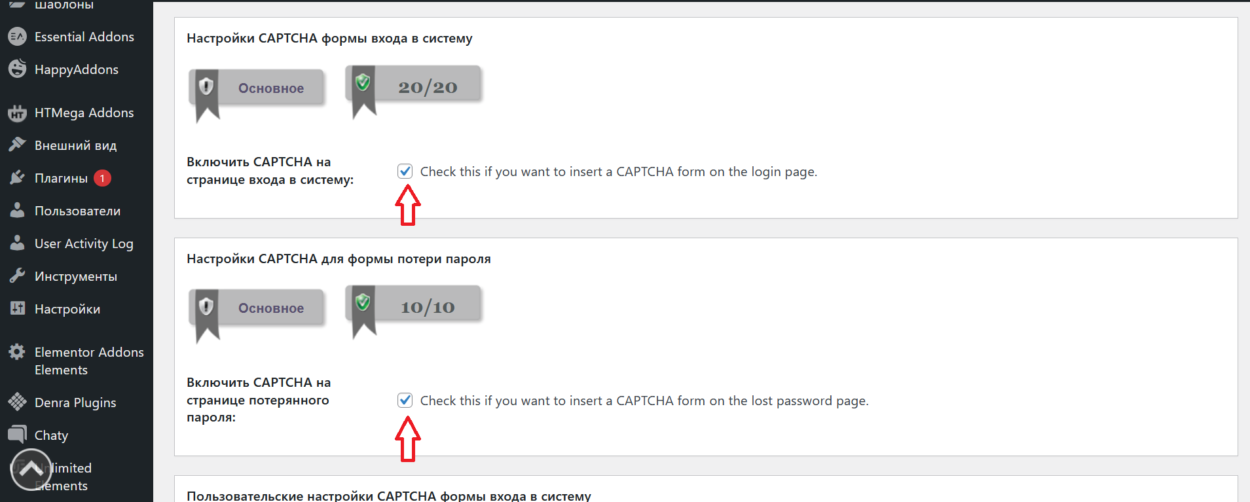
Далее. Выбираем в левом меню админки WP Security >> Авторизация, здесь на открывшейся странице можно активировать функцию блокировки неправильных попыток авторизации Enable login lockout feature, установив галочку. Затем проставляем цифры и галочки как на картинке. Сохранить.
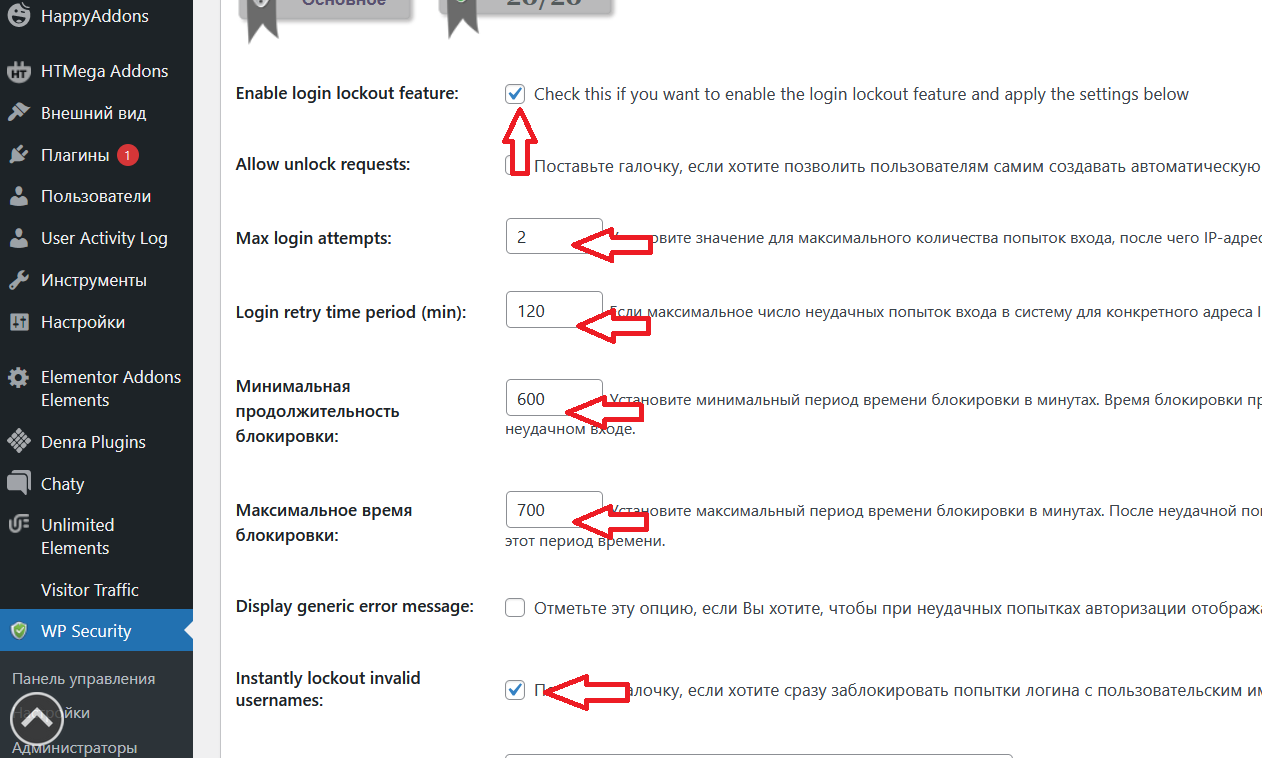
Указанных выше настроек вполне достаточно, если вы еще и поменяли имя администратора admin в WordPress на свое. Этот уровень защиты позволит вам отказаться от навязываемых платных услуг хостинга по защите вашего сайта и тому подобных манипуляций. Всего хорошего, сделаем этот мир красивым и безопасным!